Textur Parkett
©Bohne 20.08.2010
getestet von

|
Diesen Pfeil kannst du dir zur besseren Orientierung mitnehmen. |
Dieses Tutorial stammt allein aus meiner eigenen Handschrift
Es darf ohne meine Zustimmung weder kopiert noch auf anderen Seiten
zum Download angeboten werden.
Eine immer wieder sehr beliebte und oft benötigte Textur ist die des Holzes.
Da gibt es die unterschiedlichsten Farben und Maserungen.
Für unser Holzparkett öffnen wir nur die
hälfte der Fläche unserer späteren Textur.
Das heißt für z.B. eine 300 x 300 Pixel Endtextur
brauchen wir nur 150 x 150 Pixel.
1) OK, starten wir also mit 150 x 150 Pixel und transparenter Hintergrundfarbe.

2) Lege ein helles Braun als Vordergrund-
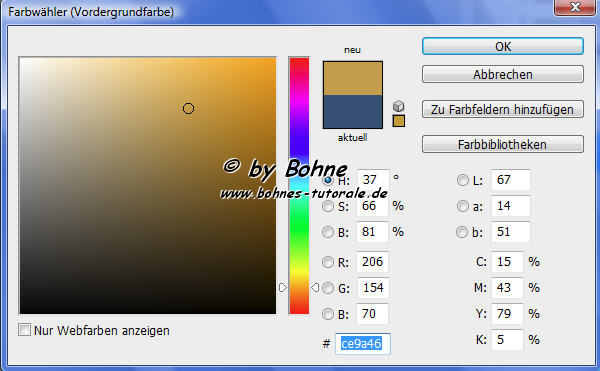
3) und ein dunkles Braun als Hintergrundfarbe fest.
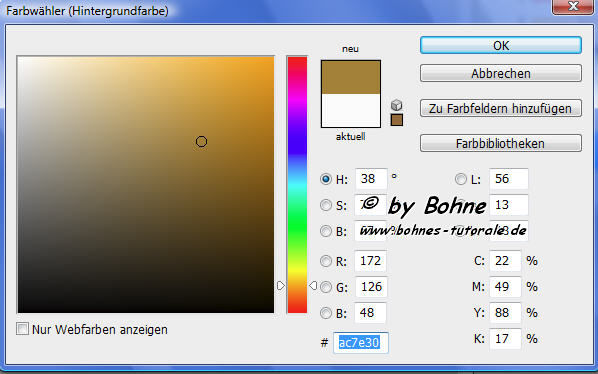
4) Nenne die einzige Ebene PARKETT und fülle sie mit der Vordergrundfarbe.
5) Nun erstellen wir die Grundlage für die spätere Maserung des Parketts.
Dabei hilft uns der
Filter-> Störungsfilter (Rauschfilter) -> Störungen (Rauschen) hinzufügen weiter.
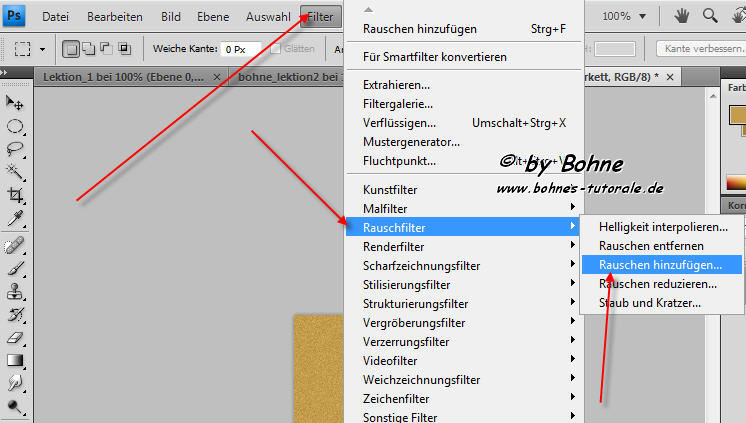
Einstellungen siehe Screen
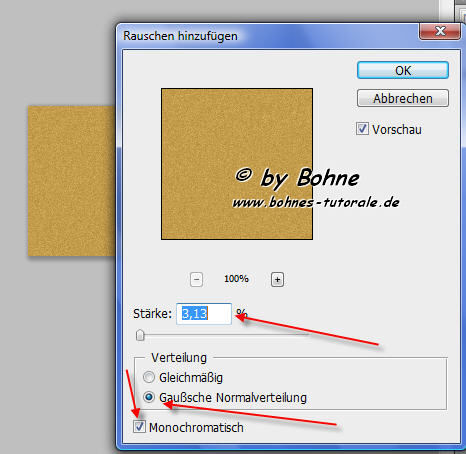
6) Nun geht’s weiter mit dem Filter-> Malfilter-> Kreuzscharffur
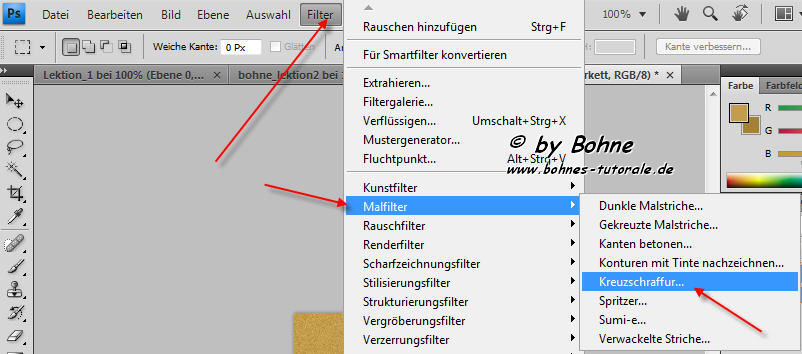
mit folgenden Einstellungen :

7) Nun wenden wir den Filter-> Weichzeichnungsfilter-> Bewegungsunschärfe
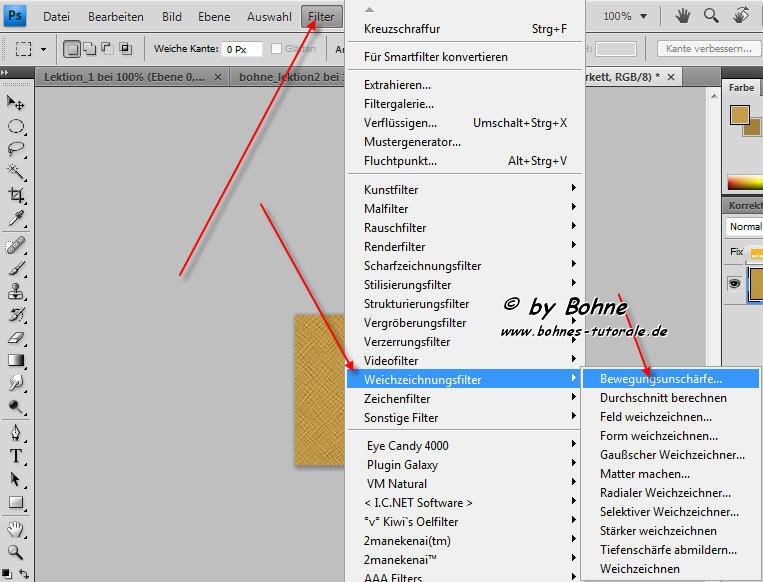
mit folgenden Einstellungen an :
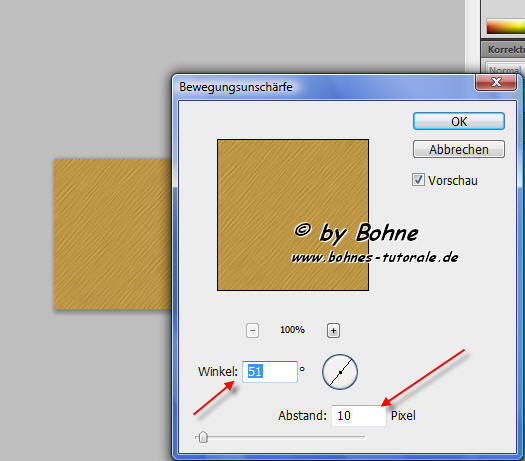
8) Nun verändern wir noch die Struktur.
Gehe dazu auf Filter-> Stilisierungsfilter-> Relief
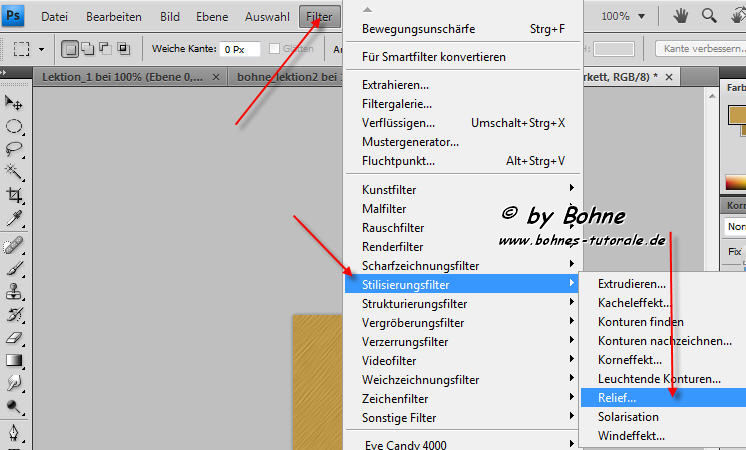
und gib folgende Werte ein:
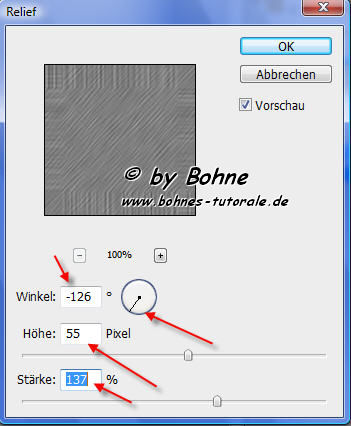
Durch Mehrfachanwendung des Relieffilters oder durch Wertveränderungen in
den vorherigen Schritten können unterschiedliche Muster erzeugt werden.
9) Jetzt müssen wir noch dem Holz seine Farbe geben.
Öffne dazu wieder das Fenster
Bild-> Anpassen (Korrekturen) Farbton/Sättigung oder Strg+ U
aktiviere die Box Färben und Photoshop färbt die Textur in der Vordergrundfarbe!
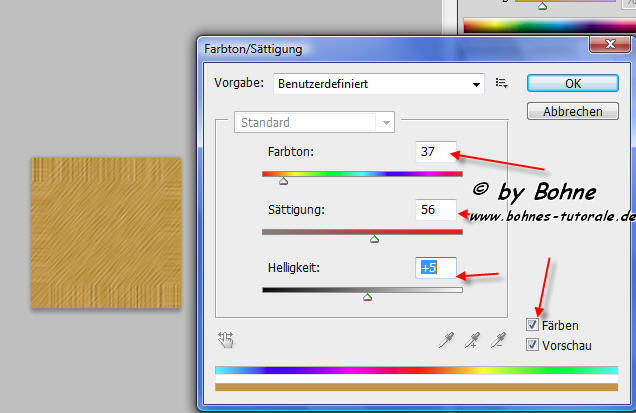
Nun haben wir zwar die Textur fertig, jedoch müssen wir sie erweitern;
um sie Nahtlos für einen Hintergrund zu bekommen.
10) Dazu weite die Arbeitsfläche -> Bild-> Arbeitsfläche
auf 300 x 300 Pixel = 150 Pixel in jede Richtung aus.
Klicke zusätzlich bei Position das linke, obere Kästchen an,
damit das Bild oben links stehen bleibt.
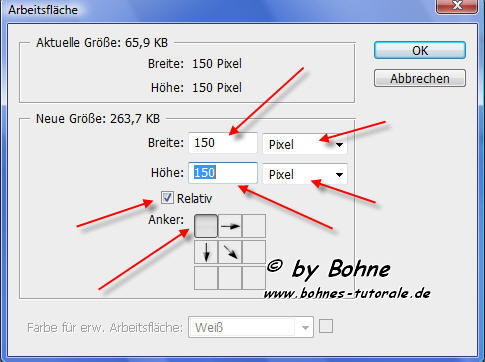
so sieht unsere Arbeitsfläche jetzt aus

11) mit Strg+J dupliziere deine Ebene Parkett
oder
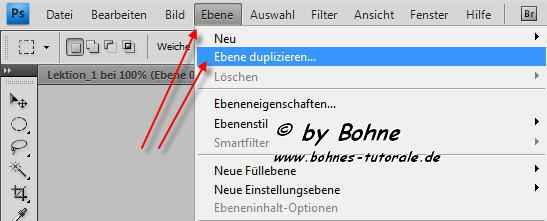
und verschiebe die Kopie um 150 Pixel nach rechts.
12) Jetzt noch über Bearbeiten-> Transformieren-> Horizontal spiegeln,
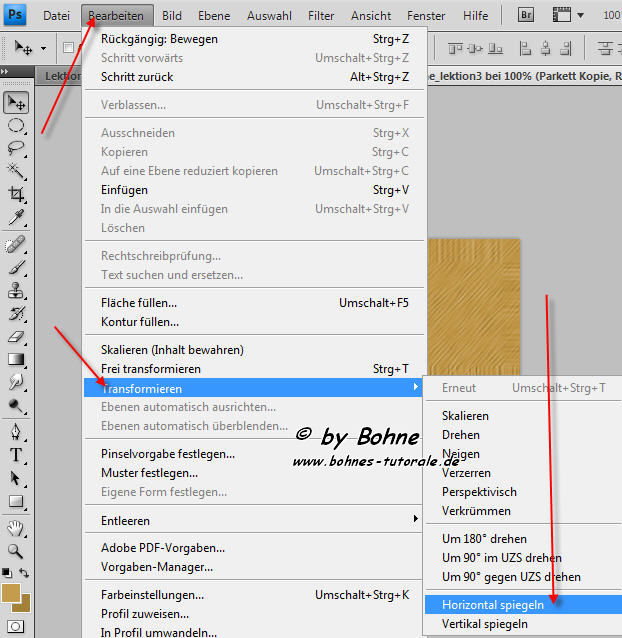
Horizontal Spiegeln
und so sollte unser Arbeitsblatt nun aussehen

und mit Strg+E mit der ersten Ebene zusammenführen
oder
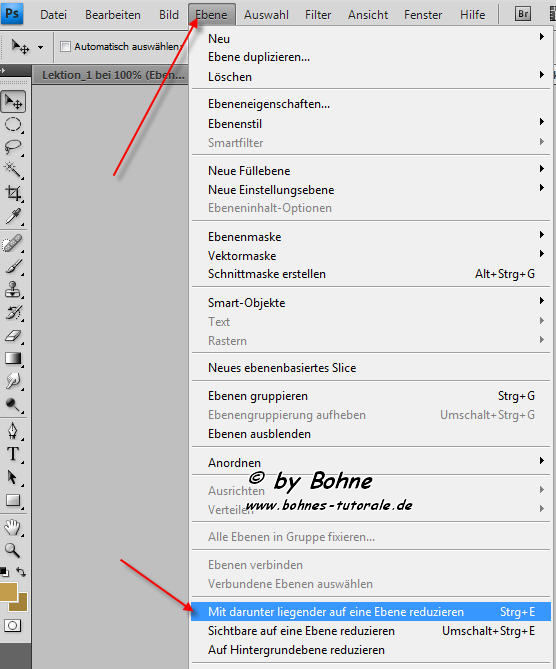
13) Nun die Ebene wieder Duplizieren Strg+J, und 150 Pixel nach
unten verschieben. Anschließend um 180 Grad drehen

und mit der untersten Ebene zusammenführen (Strg+E)

Fertig ist Deine Holztextur !
Ich hoffe es hat Dir Spaß gemacht !!
Dieses Tutorial ist hier registriert
RegNr.Txt30Bhe2010PS


Hier weitere Varianten
Erstellt von meine Schülerin Blue
 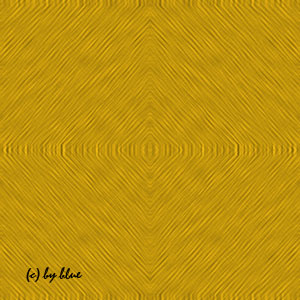
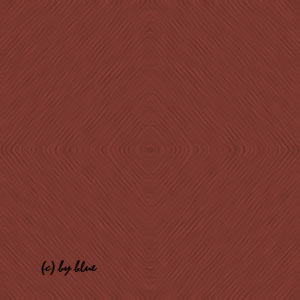
erstellt von meine Schülerin Floriana
 
 

|